SD -Karte wird in Datei Explorer unter Windows 10 nicht angezeigt
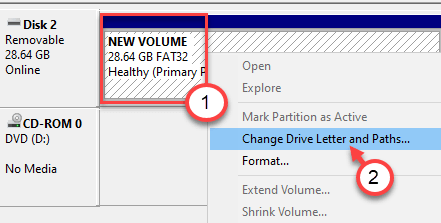
- 1093
- 303
- Lana Saumweber
Was ist, wenn die SD -Karte nicht in Ihrem Datei -Explorer angezeigt wird? Sie können nicht aus dem Datei Explorer darauf zugreifen, es sei denn, Sie beheben das Problem zuerst. Dieses Problem tritt normalerweise auf. Folgen Sie einfach dieser einfachen Lösung, um einen neuen Laufwerksbuchstaben zuzuweisen und das Problem zu beheben.
Fix - 1 weisen Sie einen neuen Laufwerksbuchstaben zu
Sie können einen neuen Laufwerksbuchstaben zuweisen, um das Problem zu beheben.
1. Drücken Sie einfach die Windows -Schlüssel +x Schlüssel zusammen.
2. Dann müssen Sie auf die “klicken“Datenträgerverwaltung”Um darauf zuzugreifen.
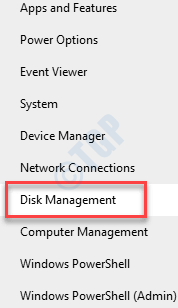
3. Suchen Sie nach dem Öffnen des Datenträgermanagements nach dem problematischen Laufwerk auf Ihrem Bildschirm.
4. Klicken Sie mit der rechten Maustaste auf das konfliktive Laufwerk und klicken Sie auf die “Antriebsbrief und Pfade ändern… “.
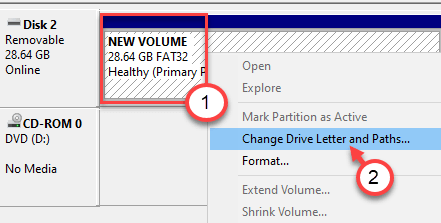
5. Klicke auf "Hinzufügen… “.
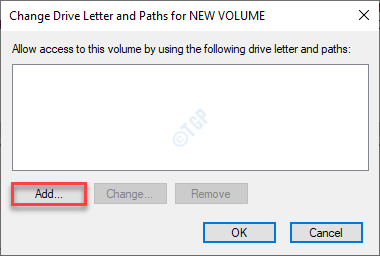
6. Überprüfen Sie die Option “Weisen Sie den folgenden Laufwerksbuchstaben zu“.
7. Weisen Sie dann einen neuen Laufwerksbuchstaben für das System aus der Dropdown.
8. Schließlich klicken Sie auf “OK”Um die Änderung abzuschließen.
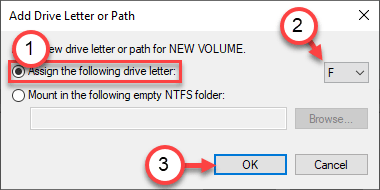
Schließen Sie nun das Festplattenmanagement -Setup. Öffnen Sie den Datei -Explorer und überprüfen Sie, ob das Laufwerk jetzt angezeigt wird.
Es sollte funktionieren und das Problem für Sie beheben.
Fix 2 - Überprüfen Sie die Verbindung
Es kann passieren, dass die SD -Karte nicht ordnungsgemäß in den Kartenleser selbst platziert wird. Überprüfen Sie, ob dies der Fall ist.
Versuchen Sie, den Kartenleser an einen anderen Port Ihres Computers zu verbinden.
Wir empfehlen Ihnen, diese SD -Karte an ein anderes System zu verbinden und zu überprüfen, ob sie tatsächlich funktioniert oder nicht.
- « Steam Captcha -Fehler Ihre Antwort auf die Captcha scheint ungültig zu sein
- So beheben Sie die Outlook -Datendatei nicht in Windows 10 zugegriffen werden »

